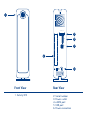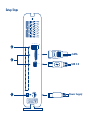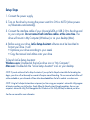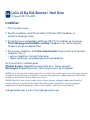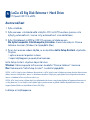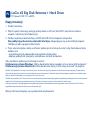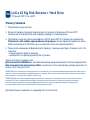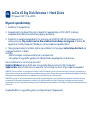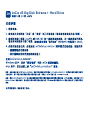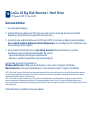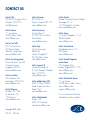LaCie Big Disk Extreme+ Dual Kurzanleitung zur Einrichtung
- Kategorie
- Externe Festplatten
- Typ
- Kurzanleitung zur Einrichtung
Dieses Handbuch eignet sich auch für
Seite wird geladen ...
Seite wird geladen ...

WARRANTY VOID IF
SEAL BROKEN.
GARANTIE NULLE SI
BANDE ROMPUE.
USB 2.O
eSATA
OFF AUTO ON
Power Supply
eSATA
USB 2.0
WARRANTY VOID IF
SEAL BROKEN.
GARANTIE NULLE SI
BANDE ROMPUE.
USB 2.O
eSATA
OFF AUTO ON
Power Suppl
y
eSATA
USB 2.0
WARRANTY VOID IF
SEAL BROKEN.
GARANTIE NULLE SI
BANDE ROMPUE.
USB 2.O
eSATA
OFF AUTO ON
Front View
1. Activity LED
Rear View
2. Serial number
3. Power switch
4. eSATA port
5. USB port
6. Power connection
WARRANTY VOID IF
SEAL BROKEN.
GARANTIE NULLE SI
BANDE ROMPUE.
USB 2.O
eSATA
OFF AUTO ON
Power Supply
eSATA
USB 2.0
WARRANTY VOID IF
SEAL BROKEN.
GARANTIE NULLE SI
BANDE ROMPUE.
USB 2.O
eSATA
OFF AUTO ON
Power Suppl
y
eSATA
USB 2.0
WARRANTY VOID IF
SEAL BROKEN.
GARANTIE NULLE SI
BANDE ROMPUE.
USB 2.O
eSATA
OFF AUTO ON
3
5
4
2
1
6
Seite wird geladen ...
Seite wird geladen ...
Seite wird geladen ...
Seite wird geladen ...

HI-Speed USB 2.0 und eSATA
Einrichtung Schritt für Schritt
1. Schließen Sie das Netzteil an.
2. Schalten Sie die Festplatte ein, indem Sie den Schalter in die Position ON oder AUTO
schalten. (Mit AUTO wird die Festplatte automatisch ein- und ausgeschaltet.)
3. Schließen Sie das Schnittstellenkabel Ihrer Wahl (eSATA oder USB 2.0) an das Laufwerk
und an den entsprechenden Computeranschluss an. Schließen Sie nicht beide
Schnittstellenkabel zusammen an. Das Laufwerk wird unter „Arbeitsplatz“
(Windows) bzw. auf dem Schreibtisch (Mac) angezeigt.
4. Vor der Verwendung des Laufwerks müssen Sie die LaCie Einrichtungsassistent-Software
starten, um das Laufwerk zu formatieren. Die Software bewirkt Folgendes:
• Optimierung des Laufwerks gemäß Ihren Anforderungen
• Kopieren des Benutzerhandbuchs und der Dienstprogramme auf Ihr Laufwerk
So starten Sie den LaCie-Einrichtungsassistenten:
Windows: Doppelklicken Sie im Ordner „Arbeitsplatz“ auf das Symbol des LaCie-Laufwerks.
Mac: Doppelklicken Sie auf dem Schreibtisch auf das Symbol des LaCie-Einrichtungsassistenten.
HINWEIS: Wenn Sie den LaCie-Einrichtungsassistenten nicht starten oder die Ausführung nach Beginn der Formatierung
abbrechen, ist Ihr Festplattenlaufwerk nicht einsatzbereit. Sie müssen es manuell formatieren. Das Benutzerhandbuch und die
Dienstprogramme stehen dann nicht auf Ihrem Festplattenlaufwerk zur Verfügung; Sie müssen die entsprechenden Dateien
von der LaCie-Website unter www.lacie.com herunterladen.
HINWEIS: Auch wenn Sie den LaCie-Einrichtungsassistenten verwenden, können Sie noch das Datenträgerdienstprogramm
Ihres Computers zur Formatierung bzw. Partitionierung des LaCie-Laufwerks einsetzen. Schließen Sie einfach alle Schritte des
Einrichtungsassistenten ab und formatieren Sie das Festplattenlaufwerk dann mit dem computerspezifischen Datenträger-
dienstprogramm neu (Datenträgerverwaltung unter Windows bzw. Festplattendienstprogramm bei Macintosh-Systemen).
W
eitere Informationen finden Sie im Benutzerhandbuch.
DE
LaCie d2 Big Disk Extreme + Hard Drive
Seite wird geladen ...
Seite wird geladen ...
Seite wird geladen ...
Seite wird geladen ...
Seite wird geladen ...
Seite wird geladen ...
Seite wird geladen ...
Seite wird geladen ...
Seite wird geladen ...
Seite wird geladen ...

ZH
LaCie d2 Big Disk Extreme + Hard Drive

KO
LaCie d2 Big Disk Extreme + Hard Drive
Seite wird geladen ...
Seite wird geladen ...
Seite wird geladen ...
Seite wird geladen ...
-
 1
1
-
 2
2
-
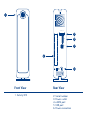 3
3
-
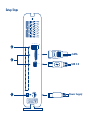 4
4
-
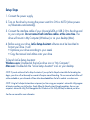 5
5
-
 6
6
-
 7
7
-
 8
8
-
 9
9
-
 10
10
-
 11
11
-
 12
12
-
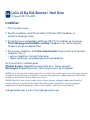 13
13
-
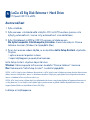 14
14
-
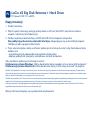 15
15
-
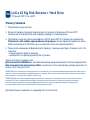 16
16
-
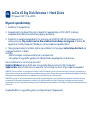 17
17
-
 18
18
-
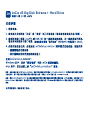 19
19
-
 20
20
-
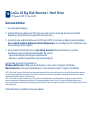 21
21
-
 22
22
-
 23
23
-
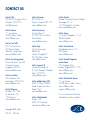 24
24
LaCie Big Disk Extreme+ Dual Kurzanleitung zur Einrichtung
- Kategorie
- Externe Festplatten
- Typ
- Kurzanleitung zur Einrichtung
- Dieses Handbuch eignet sich auch für
in anderen Sprachen
- English: LaCie Big Disk Extreme+ Dual Quick setup guide
- français: LaCie Big Disk Extreme+ Dual Guide d'installation rapide
- español: LaCie Big Disk Extreme+ Dual guía de instalación rápida
- italiano: LaCie Big Disk Extreme+ Dual Guida di installazione rapida
- русский: LaCie Big Disk Extreme+ Dual Руководство по быстрой настройке
- Nederlands: LaCie Big Disk Extreme+ Dual Snelle installatiegids
- português: LaCie Big Disk Extreme+ Dual Guia de instalação rápida
- dansk: LaCie Big Disk Extreme+ Dual Quick setup guide
- polski: LaCie Big Disk Extreme+ Dual Skrócona instrukcja instalacji
- svenska: LaCie Big Disk Extreme+ Dual Snabbguiden
- 日本語: LaCie Big Disk Extreme+ Dual クイックセットアップガイド
- Türkçe: LaCie Big Disk Extreme+ Dual Hızlı kurulum kılavuzu
- suomi: LaCie Big Disk Extreme+ Dual Aloituksen pikaopas
Verwandte Artikel
-
LaCie Hard Disc Kurzanleitung zur Einrichtung
-
LaCie Hard Disk Quadra Benutzerhandbuch
-
LaCie Design By Neil Poulton Benutzerhandbuch
-
LaCie Little Disk Bedienungsanleitung
-
LaCie LaCie Portable DVD±RW Support Benutzerhandbuch
-
LaCie Rugged eSATA Benutzerhandbuch
-
LaCie Little Disk Design bySam Hecht Kurzanleitung zur Einrichtung
-
LaCie LITTLE BIG DISK QUADRA Benutzerhandbuch
-
LaCie Rikiki Go Kurzanleitung zur Einrichtung
-
LaCie d2 Drive Blu-ray Benutzerhandbuch